Come ibernare app Android
L'autonomia del tuo dispositivo Android non ti permette di arrivare con tranquillità a sera? La colpa, in buona parte, potrebbe essere di tutte quelle app programmate per aprirsi in continuazione, ovvero quelle concepite per inviare continuamente notifiche all'utente, come ad esempio quelle per la messaggistica istantanea, ma non solo. Tenendo conto di ciò, potresti cercare di risolvere il problema sospendendo temporaneamente le applicazioni che mettono maggiormente sotto stress il processore e consumano la batteria del telefono o del tablet anche quando non sono in esecuzione in primo piano.
Quest'operazione, nel caso in cui non lo sapessi, prende il nome di ibernazione e attuarla può aumentare di molto l'autonomia del device. Come dici? La cosa sembra essere interessante e vorresti pertanto approfondire il discorso? Benissimo, allora facciamo così: prenditi qualche minuto di tempo libero solo per te, posizionati bello comodo, prendi il tuo smartphone o tablet Android e comincia subito a concentrati su quanto riportato qui di seguito.
Nelle righe successive, infatti, andremo a scoprire come ibernare app Android ricorrendo all'uso di una serie di utili soluzioni adibite allo scopo. Ti anticipo già che, al contrario di quel che tu possa pensare, non dovrai fare nulla di particolarmente complesso o che comunque sia fuori dalla portata dei più. Dunque, dimmi: sei pronto? Sì? Grandioso! Procediamo!
Indice
Informazioni preliminari
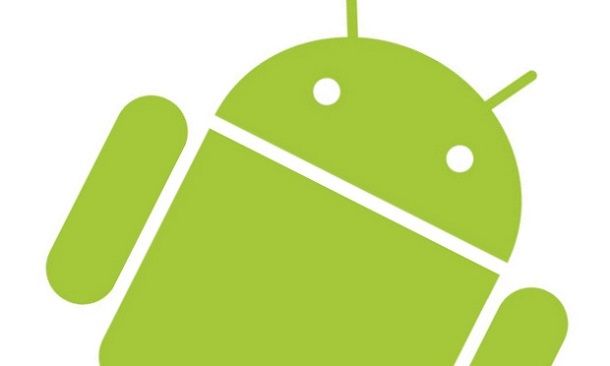
Prima di entrare nel vivo dell'argomento, andandoti a spiegare come ibernare app Android, è mio dovere fornirti alcune informazioni preliminari riguardo la pratica in questione.
In primo luogo, voglio spiegarti in maniera esatta cosa s'intende per ibernazione sui dispositivi Android. Diversamente dai PC, il concetto di ibernazione, nel caso dei device basati sulla piattaforma mobile del “robottino verde”, consiste nel bloccare completamente l'avvio delle app, evitando che restino attive in background, andando quindi a consumare batteria, riempiendo la RAM e a volte persino scaricando dati da Internet.
Per compiere quest'operazione, è possibile usare le funzioni predefinite messe a disposizione da alcuni produttori sui loro terminali, oppure è possibile ricorrere all'impiego di app di terze parti appositamente concepite per il suddetto scopo, alcune delle quali consentono un controllo ancora più approfondito del dispositivo, in special modo se impiegate su uno smartphone o su un tablet sul quale è stato effettuato il root.
In tutti i casi, le app che vanno ibernate sono quelle di cui è possibile fare a meno nell'immediato. Ad esempio, se usi sovente l'app di WhatsApp per comunicazioni importanti con amici e familiari, faresti bene a non ibernarla, mentre se hai installato Snapchat e Telegram sul telefono ma te ne servi solo di rado o comunque per comunicazioni non urgenti, puoi tranquillamente procedere con la loro ibernazione.
Ad ogni modo, tieni presente che, ponendo le app in ibernazione, non sarai in grado né di ricevere le loro notifiche né di visualizzare quelle mostrate in precedenza da queste ultime.
Un'altra cosa che ti invito a considerare è il fatto che un utilizzo non corretto della funzione di ibernazione su Android, ricorrendo all'uso di app di terze parti e non delle funzioni già incluse nel dispositivo, potrebbe portare a malfunzionamenti del sistema e potenzialmente anche alla perdita di dati, pertanto io non mi assumo nessuna responsabilità circa eventuali danni arrecati al tuo smartphone o ai tuoi file nel tentativo di usare le soluzioni menzionate in questo tutorial.
La soluzione alternativa all'ibernazione potrebbe essere, molto banalmente, quella di chiudere le varie app, seguendo le indicazioni che ti ho fornito nella mia guida sull'argomento. Tuttavia, va detto che alcune applicazioni sono concepite appositamente per restare aperte anche in seguito all'effettuazione di quest'operazione.
Ibernazione e chiusura forzata delle app a parte, ci sono anche altre pratiche che possono essere utili per limitare il consumo della batteria su Android e ottimizzare la gestione energetica. Se la cosa ti interessa e desideri approfondire l'argomento, ti consiglio la lettura del mio post su come risparmiare batteria Android.
come ibernare app Android
Fatte le dovute precisazioni di cui sopra, veniamo al nocciolo vero e proprio della questione e andiamo a scoprire, in dettaglio, come ibernare app Android. Come ti dicevo, per riuscirci puoi ricorrere all'uso di alcune apposite funzioni predefinite e app di terze parti: trovi indicate proprio qui di seguito quelle che, a mio modesto avviso, costituiscono le migliori soluzioni utili allo scopo.
Funzione predefinita di Android
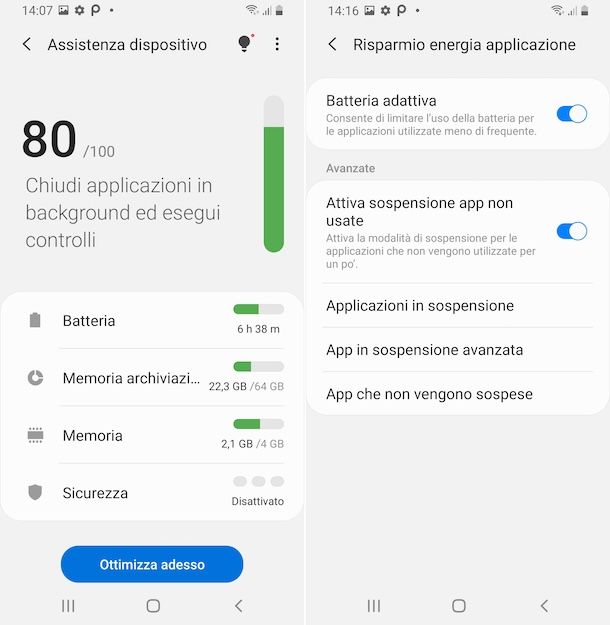
Per ibernare app Android è in primo luogo possibile usare le funzioni predefinite che alcuni produttori, come ad esempio Samsung e Xiaomi, hanno scelto di integrare nei loro dispositivi, tra le impostazioni dedicate al risparmio energetico, quindi senza la necessità di dover scaricare e installare nuove applicazioni sul dispositivo.
Per cui, se lo smartphone o il tablet che stai usando supporta “di serie” questa funzionalità, tutto quello che devi fare per potertene servire è prendere il device, sbloccarlo, accedere alla schermata home e/o al drawer, fare tap sull'icona delle Impostazioni (quella con la ruota d'ingranaggio) e, nella schermata successiva, selezionare la voce relativa all'assistenza del dispositivo e/0 alla manutenzione dello stesso e/o alla gestione della batteria. Seleziona poi l'opzione per eseguire l'ottimizzazione e/o per attivare la modalità sospensione e/o per congelare le app e il gioco è fatto.
Purtroppo non posso essere più preciso con le mie indicazioni, in quanto non sono a conoscenza di marca e modello esatti dello smartphone in tuo possesso e della versione di Android su di esso installata. Se necessiti di maggiori dettagli, potresti trovare utile eseguire una ricerca su Google o su altri motori di ricerca, usando parole chiave del tipo “ibernare app [marca e modello smartphone]” e selezionando i risultati pertinenti proposti, in modo da reperire la manualistica necessaria, video tutorial e altro “materiale” utile per ricevere spiegazioni mirate.
Greenify
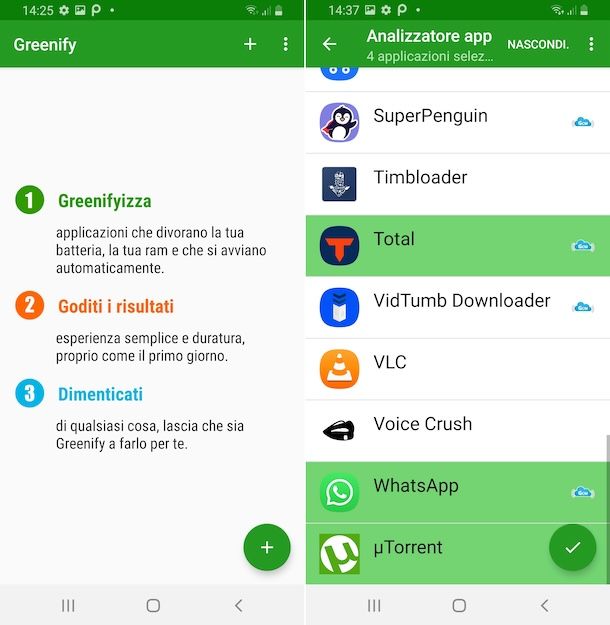
Se, invece, preferisci ibernare app Android affidandoti a soluzioni di terze parti o se sul tuo dispositivo non è disponibile una funzione predefinita adibita allo scopo, ti suggerisco di prendere in considerazione l'uso di Greenify. Si tratta di un'app gratuita che consente di scegliere quali app tenere sotto controllo e ne previene automaticamente l'esecuzione quando lo schermo dello smartphone viene spento. Per sfruttarla al meglio, occorrerebbe un terminale sbloccato tramite root, ma funziona abbastanza bene anche sui sistemi non modificati, a patto che si utilizzi Android 6 o versioni successive. Da notare che l'app è disponibile anche in una versione a pagamento (al costo di 2,29 euro) che consente di abilitare alcune funzioni sperimentali extra.
Per scaricare e installare la versione gratuita di Greenify sul tuo dispositivo, collegati alla relativa sezione del Play Store e premi sul pulsante Installa (puoi anche rivolgerti a store alternativi). Successivamente, avvia l'app facendo tap sul bottone Apri comparso sullo schermo o selezionando la relativa icona che è stata aggiunta alla schermata home e/o al drawer.
Ora che visualizzi la schermata principale di Greenify, fai tap sulla voce Avanti situata in basso a destra, indica se il tuo dispositivo ha il root o meno e fai ancora tap sulla voce Avanti. Premi, dunque, sul pulsante Concedi permesso, per concedere all'app i permessi necessari per abilitare l'ibernazione smart (che consente di evitare che le app in primo piano e sullo sfondo vengano ibernate mentre viene riprodotta della musica o è in corso un processo critico) e, per concludere, fai tap sulla voce Finito.
Una volta effettuati tutti i passaggi di cui sopra, premi sul pulsante (⋮) in alto a destra, seleziona la voce Impostazioni dal menu che si apre e abilita la modalità d'ibernazione che preferisci tra quelle disponibili. Se vuoi un suggerimento, ti invito a selezionare quella denominata Ibernazione automatica, per fare in modo che l'applicazione entri in azione da sola dopo pochi minuti che lo schermo del dispositivo si spegne, oppure puoi optare per quella denominata Ibernazione Smart che evita di mandare in ibernazione le app in primo piano e quelle in background mentre si riproduce musica o è in corso in processo critico.
A questo punto, devi scegliere quali app vuoi che vengano ibernate: per riuscirci, fai tap sul bottone (+) posto in basso a destra nella schermata principale di Greenify e seleziona le applicazioni di tuo interesse dall'elenco visualizzato: in alto trovi tutte quelle in esecuzione e in background, mentre in basso ci sono quelle che potrebbero rallentare il dispositivo (se non viene visualizzata nessuna app, fai tap sulla voce Mostra altre app posta in alto per rimediare). Successivamente, premi sul pulsante verde con la spunta che vedi comparire a fondo schermo.
Se non hai scelto una modalità per l'ibernazione automatica, puoi fare in modo che Greenify entri in azione “a comando”: per riuscirci, premi sul pulsante Zzz che trovi nella parte in fondo a destra della schermata principale dell'applicazione.
In alternativa alla pratica appena descritta, puoi creare un apposito collegamento in home screen da selezionare all'occorrenza, premendo sul bottone (⋮) che si trova nella parte in alto a destra della schermata principale dell'app e scegliendo la voce Crea scorciatoia per l'ibernazione dal menu che compare.
Battery Guru
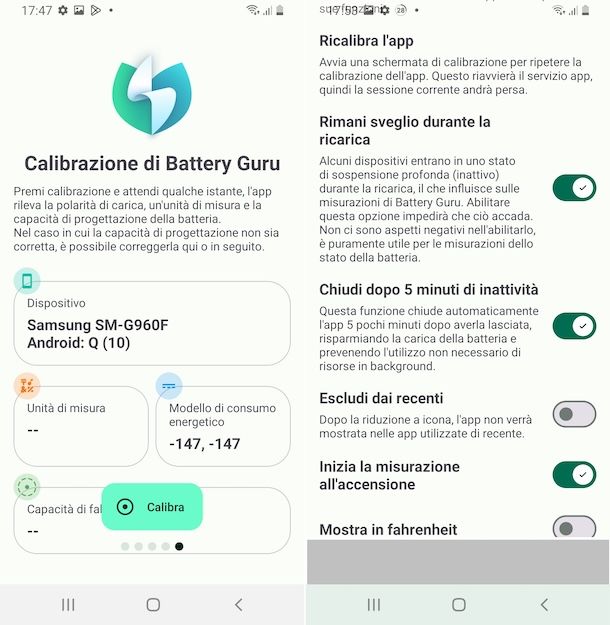
Un'altra soluzione alla quale puoi rivolgerti per ibernare le tue app è Battery Guru: si tratta di un'applicazione gratuita, in grado di monitorare la batteria di smartphone e tablet, fornendo dettagli sull'uso dell'alimentazione del dispositivo, la velocità di ricarica, la tensione, la capacità stimata ecc. Inoltre, integra una funzione grazie alla quale è possibile mandare le app in ibernazione. Da tenere presente che propone acquisti in-app (al prezzo base di 0,89 euro) per avere accesso a tutte le funzioni offerte.
Per scaricare e installare Battery Guru sul tuo dispositivo, accedi alla relativa sezione del Play Store (oppure puoi rivolgerti a store alternativi) e metti in atto la consueta procedura. In seguito avvia l'app, facendo tap sul bottone Apri comparso sullo schermo o selezionando la relativa icona che è stata aggiunta alla schermata home e/o al drawer.
Ora che visualizzi la schermata principale di Battery Guru, fai tap sul tasto con la freccia situato in basso a destra ripetutamente per seguire il breve tutorial introduttivo, dopodiché premi sul tasto Calibra e su quello Avvia app che vedi comparire.
A questo punto, decidi se acconsentire o meno all'uso dei tuoi dati personali da parte dell'app, dopodiché chiudi la schermata con le note di rilascio eventualmente proposta, fai tap sull'icona con la ruota d'ingranaggio in alto a destra e porta su ON l'interruttore collocato accanto alla voce Chiudi dopo 5 minuti di inattività, per attivare la funzione che va a ibernare automaticamente le app cinque minuti dopo la loro chiusura e il gioco è fatto.
Hibernator
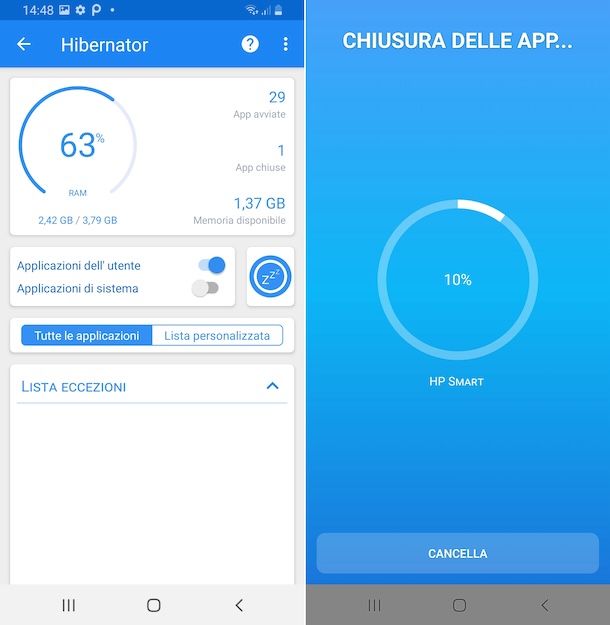
Un'altra ottima soluzione per ibernare app Android a cui puoi decidere di affidarti è Hibernator: si tratta di un'app molto semplice da usare, è gratuita, ma con acquisti in-app (al costo di 1,50 euro) per sbloccare funzioni extra, come la possibilità di intervenire anche sulle app di sistema. Non necessita del root per funzionare.
Per scaricare e installare Hibernator sul tuo dispositivo, visita la relativa sezione del Play Store (oppure puoi rivolgerti a store alternativi) e attua la consueta procedura. In seguito avvia l'app, facendo tap sul bottone Apri comparso sullo schermo o selezionando la relativa icona che è stata aggiunta alla schermata home e/o al drawer.
Una volta visibile la schermata principale di Hibernator, decidi se acconsentire o meno all'uso dei tuoi dati personali, dopodiché porta su ON la levetta accanto alla dicitura Applicazioni dell'utente e se lo ritieni necessario porta su ON anche l'interruttore accanto alla voce Applicazioni di sistema e premi sul bottone Zzz che si trova a destra, dunque concedi all'app i permessi necessari per funzionare premendo sulla voce D'accordo e continua e questa entrerà finalmente in azione.
Scorrendo poi la schermata principale dell'app potrai vedere le app chiuse, quelle per le quali non è stato possibile procedere e le app di sistema nei rispettivi elenchi, oltre che un resoconto generale delle attività svolte.
Se vuoi, puoi anche abilitare la funzione di ibernazione automatica, la quale consente di ibernare le app in automatico quando il display del dispositivo si spegne, facendo tap sul pulsante (⋮) in alto a destra della schermata principale di Hibernator, scegliendo la voce Impostazioni dal menu che compare e apponendo un segno di spunta sulla casella presente accanto alla dicitura Chiusura automatizzata.
Dalla medesima schermata delle impostazioni di cui sopra puoi altresì impostare un ritardo tra la chiusura delle varie app, sfiorando la voce Ritardo tra le azioni di chiusura e selezionando l'opzione che preferisci.
Se vuoi escludere specifiche app dal processo di ibernazione, invece, seleziona la scheda Tutte le applicazioni nella schermata principale di Hibernator, sul bottone (+) che trovi in corrispondenza del riquadro Lista eccezioni, seleziona quelle di tuo interesse e fai tap sulla voce OK.
Invece, per creare un elenco personalizzato di app da ibernare, escludendo tutte le altre, seleziona la scheda Lista personalizzata che trovi sempre nella schermata principale di Hibernator, premi sul bottone (+) presente nell'omonimo box e selezionale dall'elenco che compare, dopodiché conferma la scelta fatta premendo sulla dicitura OK.

Autore
Salvatore Aranzulla
Salvatore Aranzulla è il blogger e divulgatore informatico più letto in Italia. Noto per aver scoperto delle vulnerabilità nei siti di Google e Microsoft. Collabora con riviste di informatica e cura la rubrica tecnologica del quotidiano Il Messaggero. È il fondatore di Aranzulla.it, uno dei trenta siti più visitati d'Italia, nel quale risponde con semplicità a migliaia di dubbi di tipo informatico. Ha pubblicato per Mondadori e Mondadori Informatica.






